ホームページ >コンピューターのチュートリアル >ブラウザ >QQ ブラウザで動画の自動再生を設定する方法_QQ ブラウザで動画の自動再生を設定する方法の紹介
QQ ブラウザで動画の自動再生を設定する方法_QQ ブラウザで動画の自動再生を設定する方法の紹介
- 王林転載
- 2024-04-02 21:50:151096ブラウズ
ビデオの自動再生は最新のブラウザーで広く普及している機能ですが、多くのユーザーは QQ ブラウザーでビデオの自動再生を設定する方法を知りません。この記事では、QQ ブラウザでビデオの自動再生を設定する方法を紹介します。コンピュータまたは携帯電話で QQ ブラウザを使用する場合でも、このテクニックを簡単に習得できます。簡単な設定で、お気に入りのオンライン動画を自動再生し、より便利なブラウジング体験をお楽しみいただけます。それでは具体的な手順を見ていきましょう!
1. QQ ブラウザに入り、ブラウザ中央下にある [My] をクリックして入ります。
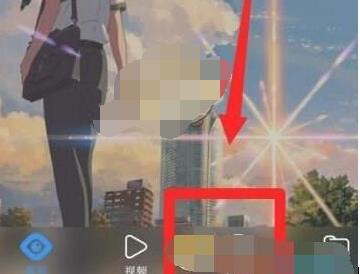
2. 個人詳細インターフェイスに入ったら、右上隅の [設定] アイコンをクリックします。
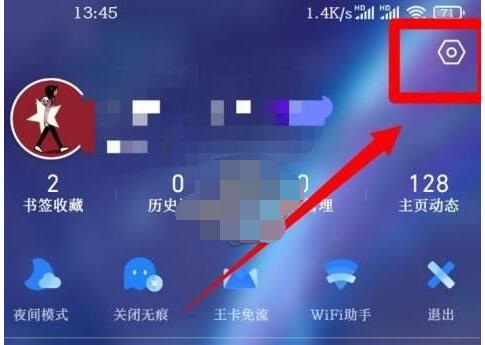
3. 次に、設定インターフェイスの [ホーム] をクリックして、ホームページ設定インターフェイスに入ります。
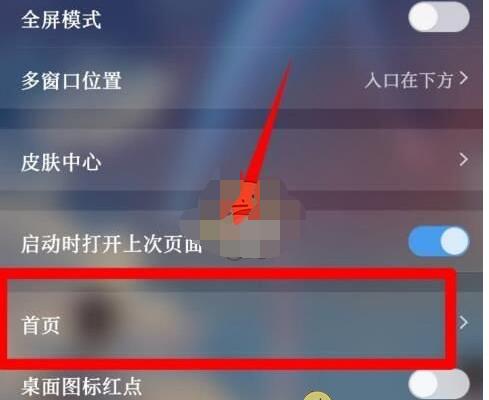
4. 最後に、ホームページの設定インターフェイスで [ビデオの自動再生] をクリックして、ビデオの自動再生機能をオンにします。
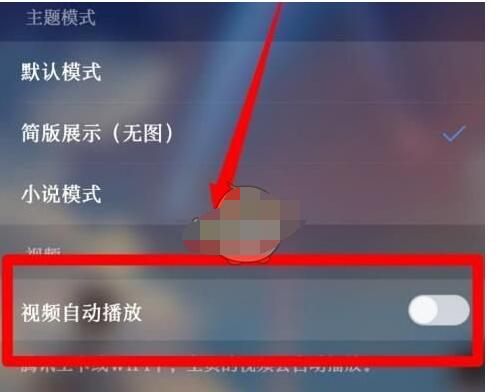
以上がQQ ブラウザで動画の自動再生を設定する方法_QQ ブラウザで動画の自動再生を設定する方法の紹介の詳細内容です。詳細については、PHP 中国語 Web サイトの他の関連記事を参照してください。
声明:
この記事はzol.com.cnで複製されています。侵害がある場合は、admin@php.cn までご連絡ください。

